
Brug køen Næste i Musik på Mac
Du kan bruge afspilningskøen Næste til at se og ændre, hvilke sange der skal afspilles. Hvis du f.eks. lytter til en playliste, kan du vælge et album, der skal afspilles efter den aktuelle sang. Når albummet er færdigt, genoptager Musik playlisten.
Hvis du abonnerer på Apple Music, og du ikke ved, hvad du vil afspille, kan du bruge Autoafspil. Når du har afspillet en sang, tilføjer Autoafspil lignende sange og afspiller dem som de sidste i køen. Når Autoafspil er slået til, og en sang afspilles, vises symbolet for Autoafspil ![]() ved køen Næste.
ved køen Næste.
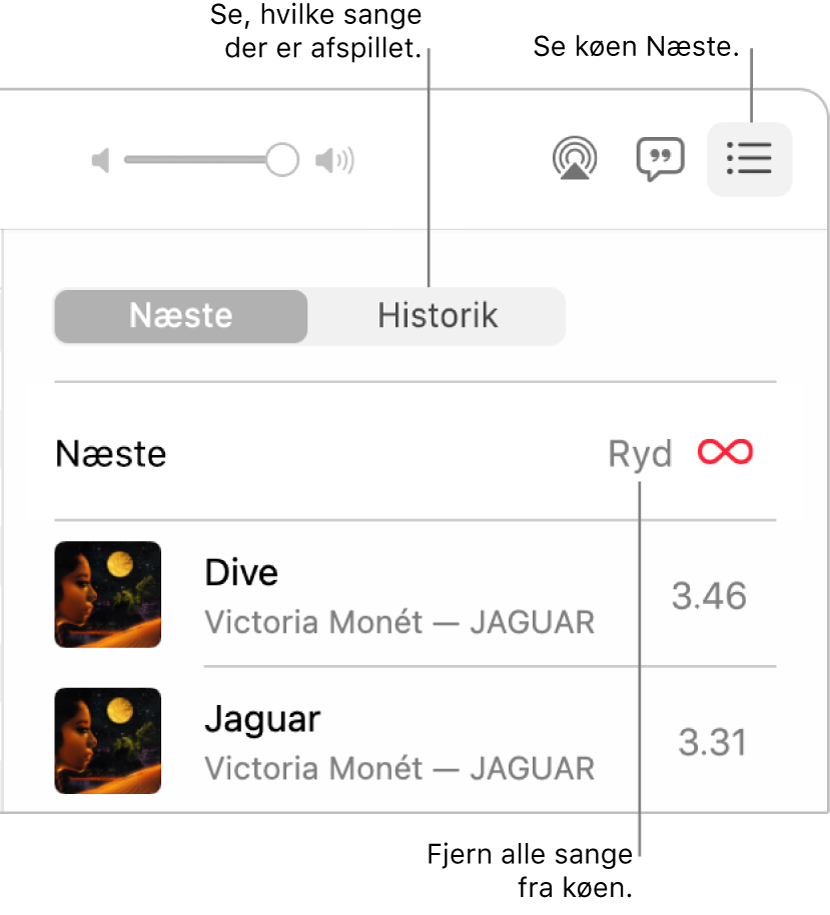
I programmet Musik
 på din Mac skal du gøre et af følgende for at afspille musik:
på din Mac skal du gøre et af følgende for at afspille musik:Bemærk: Afspilning af en sang skal være i gang, før du kan bruge køen Næste.
Klik på knappen Næste
 , klik på Næste, og gør et af følgende:
, klik på Næste, og gør et af følgende:Slå Autoafspil til eller fra: Klik på knappen Autoafspil
 øverst i køen for at slå Autoafspil til. Klik igen for at slå det fra.
øverst i køen for at slå Autoafspil til. Klik igen for at slå det fra.Knappen ændres, når Autoafspil slås til
 .
.Bemærk: Når du slår Autoafspil fra på en enhed, der bruger dit Apple-id, f.eks. din iPhone, slås Autoafspil fra på alle andre enheder, der bruger samme Apple-id.
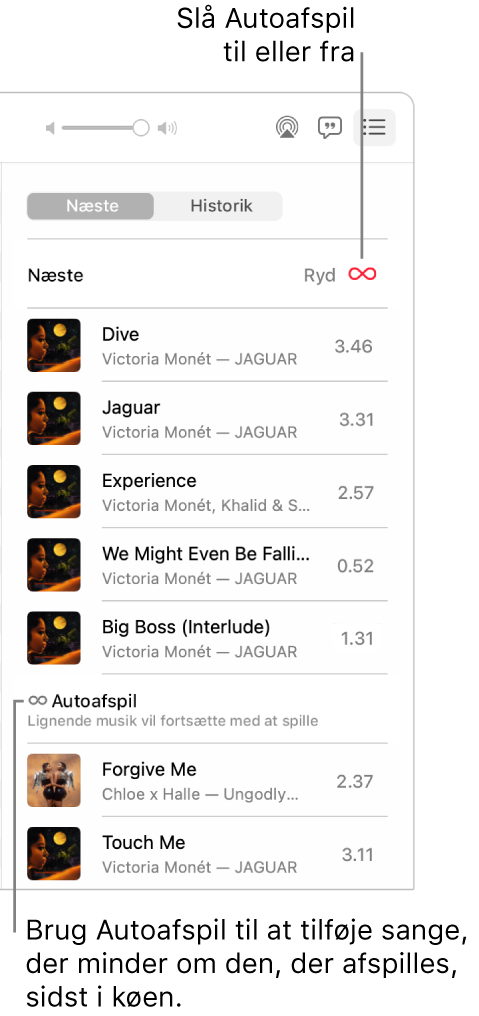
Afspil en sang fra køen: Dobbeltklik på sangen.
Tilføj eller flyt en sang til toppen af køen: Flyt markøren hen over sangen, klik på knappen Mere
 , og vælg derefter Afspil som næste.
, og vælg derefter Afspil som næste.Rediger rækkefølgen af sange i køen: Træk sangene til den ønskede rækkefølge.
Fjern en sang fra køen: Vælg sangen, og tryk derefter på Slettetasten.
Fjern alle sange fra køen: Klik på linket Ryd nederst i køen.
Bemærk: Du rydder dele af køen ved at klikke på Ryd ud for et album eller en playliste.
Se, hvilke sange der er blevet afspillet tidligere: Klik på linket Historik øverst i køen.
Klik på knappen Næste igen for at lukke køen.
Tip: Hvis du vil føje en sang eller et album fra dit bibliotek til køen Næste, skal du trække emnet fra listen over sange til den øverste midte af Musik-vinduet, indtil der vises en fremhævet ramme.

Hvis du slutter Musik, gemmes køen Næste automatisk til næste gang, du åbner Musik.